Stellungnahmenübersicht
Wenn einer Vorgangsart die Komponente „Stellungnahmen“ zugewiesen wurde, steht in der Vorgangsübersicht die Schaltfläche zur Stellungnahmenübersicht zur Verfügung.
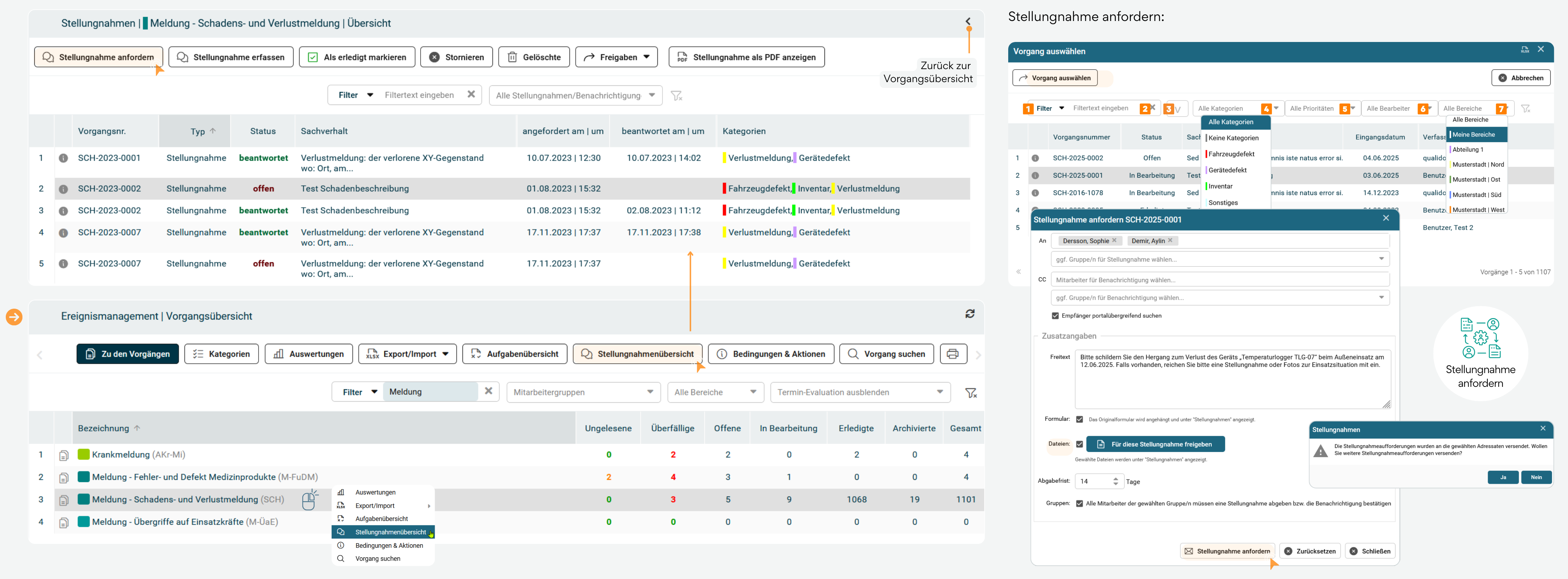
Durch Klick auf die Schaltfläche
Schaltflächen der Werkzeugleiste
Stellungnahme anfordern: Mit dieser Schaltfläche können Sie eine neue Stellungnahme zu einem noch offenen Vorgang anlegen. Voraussetzung ist, dass der Vorgang bereits im System vorhanden ist und eine Stellungnahme erforderlich ist.
Stellungnahme erfassen: Ermöglicht das Erfassen einer Antwort auf eine zuvor angeforderte Stellungnahme. Wählen Sie dazu zuerst den betreffenden Vorgang aus der Liste der Stellungnahmen aus und erfassen Sie anschließend die Antwort.
Als erledigt markieren: Mit dieser Funktion können Sie eine offene Stellungnahme als erledigt kennzeichnen. Dies ist sinnvoll, wenn keine weitere Bearbeitung erforderlich ist oder der Vorgang abgeschlossen wurde.
Stornieren: Eine noch offene Stellungnahme kann mit dieser Schaltfläche storniert und damit aus der Bearbeitungsliste entfernt werden ( z. B. bei versehentlicher Anforderung oder geänderter Relevanz).
Gelöschte: Wird diese Option aktiviert, werden in der Liste ausschließlich bereits gelöschte Stellungnahmen und Benachrichtigungen angezeigt. Dies ermöglicht eine gezielte Nachverfolgung und Kontrolle ehemals vorhandener Einträge.
Freigeben: Mit dieser Schaltfläche können Sie die Freigabeeinstellungen für Stellungnahmen oder Dateien nachträglich ändern. Dies ist z. B. sinnvoll, wenn bestimmte Anhänge zunächst nicht freigegeben wurden, später aber für die Stellungnahmebeteiligten sichtbar gemacht werden sollen (oder umgekehrt, wenn eine Freigabe zurückgenommen werden soll)
Stellungnahme als PDF anzeigen: Diese Funktion ermöglicht das Anzeigen einer ausgewählten Stellungnahme im PDF-Format. Dies ist insbesondere für die Archivierung oder Weiterleitung hilfreich.
Neben den Schaltflächen bietet die Ansicht mehrere Filteroptionen, um gezielt mit den Stellungnahmen zu arbeiten:
- Freitextfilter: Mit dem Freitextfeld können Sie die Liste nach beliebigen Begriffen oder Namen durchsuchen, z. B. nach einem bestimmten Mitarbeiter, einer Vorgangsnummer oder einem Stichwort.
- Statusfilter: Dieser Filter erlaubt die gezielte Auswahl nach dem Status der Stellungnahmen oder Benachrichtigungen. Sie können zwischen offen, bestätigt, beantwortet, alle anzeigen oder gelöschte wählen.
Hinweis: Bitte beachten Sie, dass einige Schaltflächen in der Werkzeugleite erst aktiv werden, sobald ein Vorgang aus der Übersicht ausgewählt wurde.
Stellungnahme anfordern
Durch einen Klick auf die Schaltfläche
Zur gezielten Auswahl eines Vorgangs stehen oberhalb der Liste verschiedene Filterfunktionen zur Verfügung. Dazu gehören ein Filter für gespeicherte Suchen [1], ein Freitextfeld[2], eine Verknüpfungslogik für Kategorienfilter [3], die Auswahl einzelner Kategorien [4], Filter für Prioritäten [5] , zuständige Bearbeiter [6] sowie zugehörige Bereiche [7]. Diese Filter können einzeln oder in Kombination genutzt werden, um die angezeigte Vorgangsliste einzugrenzen und die Suche zu präzisieren. Ein Klick auf das Trichtersymbol setzt alle aktiven Filter gleichzeitig zurück und stellt die Ausgangsansicht wieder her.
Tipp: Wenn Sie mehr als eine Kategorie auswählen, können Sie mithilfe der Verknüpfungslogik [3] festlegen, ob die Filterung nach dem ODER- oder dem UND-Prinzip erfolgen soll. Bei der ODER-Verknüpfung (Standard) werden alle Vorgänge angezeigt, die mindestens einer der gewählten Kategorien zugeordnet sind. Wählen Sie hingegen die UND-Verknüpfung, werden nur solche Vorgänge angezeigt, die alle ausgewählten Kategorien gleichzeitig enthalten.
Sobald Sie den gewünschten Vorgang ausgewählt haben, gelangen Sie zum Formular zur Anforderung einer Stellungnahme. Im nächsten Schritt geben Sie alle relevanten Informationen zur Stellungnahmeanforderung ein. Die wichtigsten Felder im Formular sind:
- An: Auswahl der Mitarbeiter oder Gruppen, die zur Abgabe einer Stellungnahme verpflichtet werden. Diese erhalten eine entsprechende Aufgabe im System und falls aktiviert zusätzlich eine E-Mail-Benachrichtigung.
- CC: Personen oder Gruppen, die informiert werden sollen, ohne selbst eine Stellungnahme abzugeben. Dient der Transparenz und internen Kommunikation.
- Empfänger portalübergreifend suchen: Ermöglicht die Auswahl von Mitarbeitern aus anderen Portalen (sinnvoll bei bereichsübergreifender Zusammenarbeit).
- Freitext: Freies Textfeld zur Beschreibung des Anliegens. Hier können zusätzliche Hinweise oder konkrete Fragestellungen ergänzt werden, die den Empfängern mit der Anforderung übermittelt werden.
- Formular: Wenn diese Option aktiviert ist, wird das Originalformular des Vorgangs (z. B. eine Schadensmeldung) automatisch angehängt und mit übermittelt. So erhalten die Empfänger den vollständigen Kontext.
- Dateien: Aktiviert die gezielte Freigabe ausgewählter Dateien für die Stellungnahmeempfänger. Hier legen Sie fest, ob zusätzlich vorhandene Dateien, die dem Vorgang zugeordnet sind (z. B. Fotos, Belege), mit der Stellungnahme verknüpft werden sollen.
- Abgabefrist: Gibt an, wie viele Tage den Empfängern für die Rückmeldung zur Verfügung stehen. Nach Ablauf dieser Frist gilt die Stellungnahme als überfällig.
- Gruppen: Wird diese Option aktiviert, müssen alle Mitglieder der angegebenen Gruppe/n eine Stellungnahme abgeben oder die Anforderung zumindest bestätigen. Praktisch bei Teamverantwortung oder
Nach dem Ausfüllen können Sie die Stellungnahme über die untenstehenden Schaltflächen steuern:
- Stellungnahme anfordern: Sendet die Anforderung an die ausgewählten Empfänger.
- Zurücksetzen: Setzt alle Eingaben im Formular zurück.
- Schließen: Schließt das Formularfenster ohne eine Anforderung zu senden.
Hinweis: Die Empfänger erhalten einen entsprechenden Hinweis in den offenen Aufgaben und können auf Wunsch zusätzlich per E-Mail über die Stellungnahmeanforderung informiert werden.
Verwandte Themen